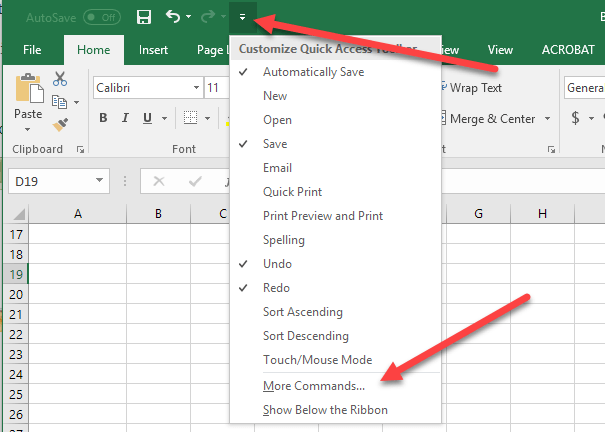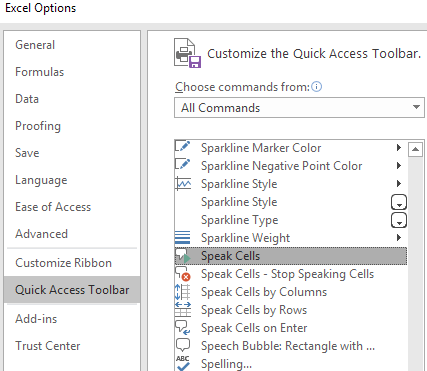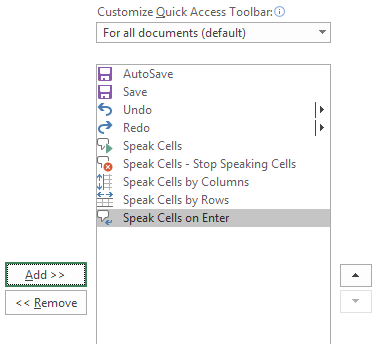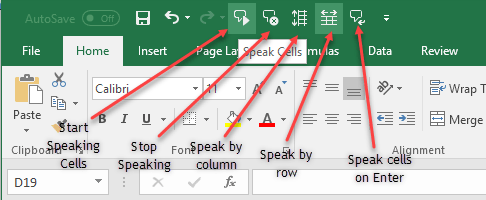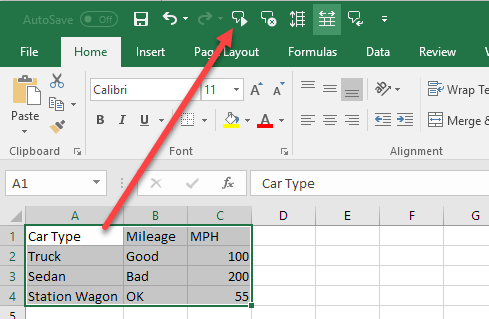Soy un gran admirador de la tecnología de conversión de texto a voz, principalmente porque no funciona tan bien. Sin embargo, a veces termina siendo útil para ciertas situaciones.
Excel tiene muchas funciones, incluida una llamada Speak Cells, que básicamente le permite alimentar las celdas elegidas a un texto motor de habla Es una gran herramienta de accesibilidad: cuando mis ojos están demasiado cansados para leer las celdas en la pantalla de mi computadora, simplemente dejo que Excel lea en voz alta los valores para mí.
Habilitar Speak Cells en Excel
De manera predeterminada, no es de fácil acceso en el menú de Excel, por lo que es necesario realizar un pequeño ajuste en la barra de herramientas de acceso rápido. Primero abra la barra de herramientas de acceso rápidoy luego seleccione Más comandos:
debajo de " Elegir comandos de"menú desplegable, seleccione" Todos los comandos"y luego elija los comandos Hablar celdas.
Asegúrese de elegir todos los comandos de Speak Cells para que se agreguen en su menú:
Click OK para aplicar los cambios. Debería ver los botones aparecer en el menú:
Para usar los comandos, seleccione las celdas que desea leer y luego haga clic en
La voz de la computadora expresará los valores de las celdas que seleccionó. Por defecto, los leerá por filas. Para alternar entre hablar por filas o hablar por columnas, simplemente haga clic en sus botones correspondientes como se muestra en la captura de pantalla anterior.
Estos dos botones actúan como un interruptor. Solo uno está activo, de modo que cuando haces clic en uno de ellos, el otro se desactiva. Además, el último botón es la opción Hablar células al ingresar. Al hacer clic en este botón, se pronunciará cualquier celda cuando presione la tecla Intro.
En general, hace un trabajo bastante bueno leyendo el texto, especialmente si está usando una versión más nueva de Windows y Office como Windows 10 u Office 2016. Aquí hay una muestra de audio de Excel leyendo las cuatro filas en mi hoja de cálculo de Excel.
Esta es una de las mejores características de accesibilidad de Microsoft Excel. Esta característica me ayuda a validar datos en casos en los que estoy demasiado cansado para leer con precisión los valores de muchas celdas. ¡Disfruta!